Maven项目对象模型(POM),可以通过一小段描述信息来管理项目的构建,报告和文档的项目管理工具软件。通俗来讲,在开发Java Web项目的过程中,我们需要使用到很多jar包,使用Maven可以让我们不再需要手动去下载和配置每个jar包,只需要配置好pom文件,所有的jar包即可通过仓库统一管理,可以大大提高项目开发效率。
目录
一、下载和安装Maven
打开maven官网:https://maven.apache.org,点击左边栏Download。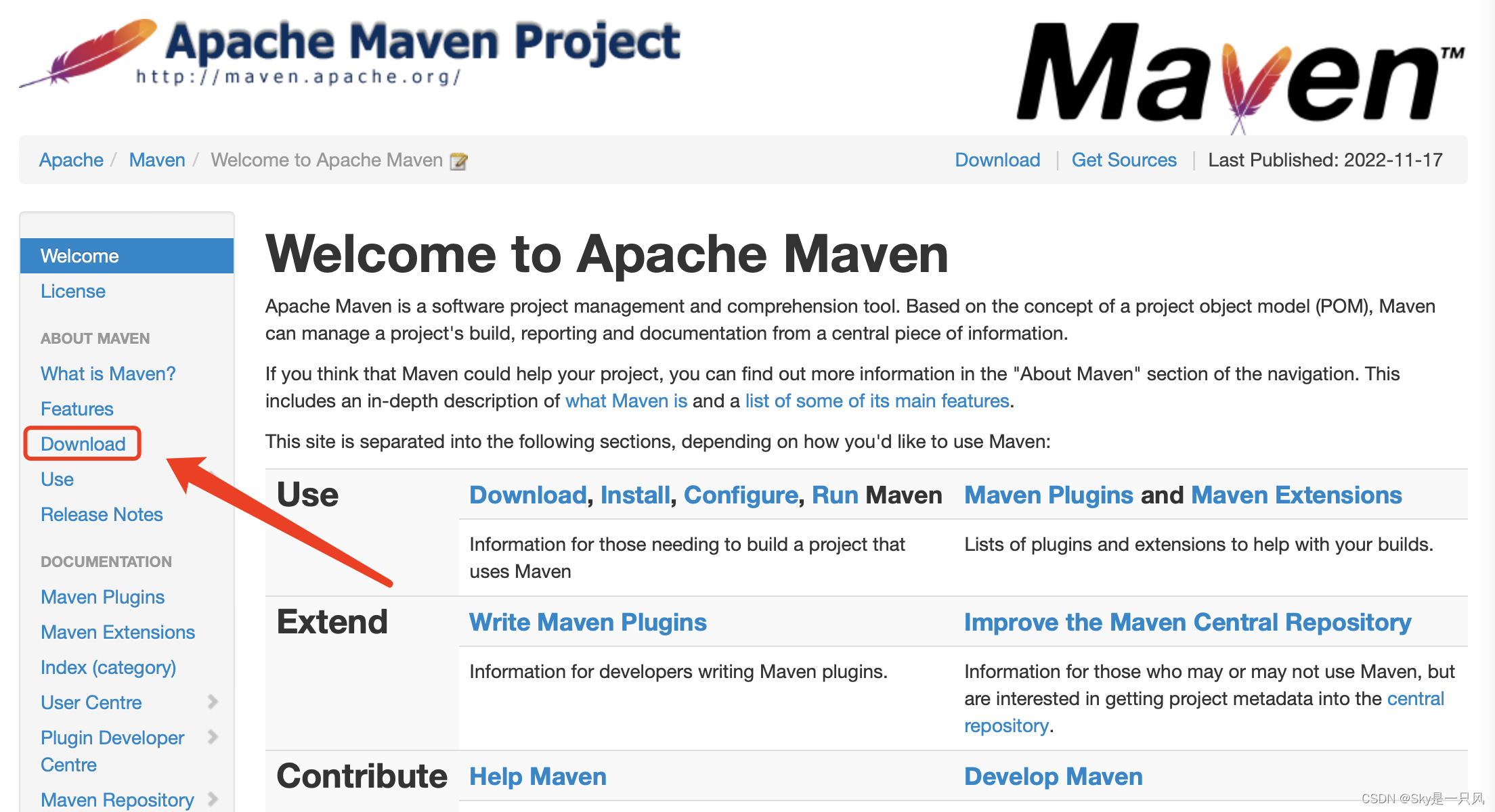
然后我们选择最新版的3.8.6,然后选择Binary版本,选择第一个Link下载。
将下载好的Maven压缩包解压缩后拷贝至所需要的地方,建议拷贝至用户名目录下的Library目录中或者新建一个目录进行存放,笔者新建Environment目录,将apache-maven-3.8.6文件夹拷贝至此。此时该文件夹的路径为**/Users/(Mac用户名)/Environment/apache-maven-3.8.6**。
二、配置Maven
1.配置环境变量
1.点击启动台找到终端,输入
% vim ~/.zshrc
打开后按下i键进行修改,在文件最后面插入如下代码:
#maven
export MAVEN_HOME=/Users/(Mac用户名)/Environment/apache-maven-3.8.6
export PATH=$MAVEN_HOME/bin:$PATH
按下 esc键退出Insert模式,然后在英文输入法下输入
:wq
保存并退出文件,然后在终端通过如下代码执行此配置文件。
% source ~/.zshrc
执行完成后,再次执行如下命令
% mvn -v
如果出现下图所示的Maven基本信息,配置完成。
2.配置镜像
Maven自带的镜像导包的速度非常慢,这里建议配置国内的阿里云镜像,导包的速度会快很多,可以大大提高效率。
在访达中打开Maven文件夹,在conf子文件夹下找到settings.xml,右键以文本编辑的方式打开。
找到原生镜像,代码如下:
<mirrors>
<!-- mirror
| Specifies a repository mirror site to use instead of a given repository. The repository that
| this mirror serves has an ID that matches the mirrorOf element of this mirror. IDs are used
| for inheritance and direct lookup purposes, and must be unique across the set of mirrors.
|
<mirror>
<id>mirrorId</id>
<mirrorOf>repositoryId</mirrorOf>
<name>Human Readable Name for this Mirror.</name>
<url>http://my.repository.com/repo/path</url>
</mirror>
-->
<mirror>
<id>maven-default-http-blocker</id>
<mirrorOf>external:http:*</mirrorOf>
<name>Pseudo repository to mirror external repositories initially using HTTP.</name>
<url>http://0.0.0.0/</url>
<blocked>true</blocked>
</mirror>
</mirrors>
然后注释掉原生镜像,并添加阿里云公共仓库,配置指南可以参考阿里云云效Maven官网:https://developer.aliyun.com/mvn/guide,最终完成的代码如下:
<mirrors>
<!-- mirror
| Specifies a repository mirror site to use instead of a given repository. The repository that
| this mirror serves has an ID that matches the mirrorOf element of this mirror. IDs are used
| for inheritance and direct lookup purposes, and must be unique across the set of mirrors.
|
<mirror>
<id>mirrorId</id>
<mirrorOf>repositoryId</mirrorOf>
<name>Human Readable Name for this Mirror.</name>
<url>http://my.repository.com/repo/path</url>
</mirror>
<mirror>
<id>maven-default-http-blocker</id>
<mirrorOf>external:http:*</mirrorOf>
<name>Pseudo repository to mirror external repositories initially using HTTP.</name>
<url>http://0.0.0.0/</url>
<blocked>true</blocked>
</mirror>
-->
<mirror>
<id>aliyunmaven</id>
<name>阿里云公共仓库</name>
<url>https://maven.aliyun.com/repository/public</url>
<mirrorOf>*</mirrorOf>
</mirror>
</mirrors>
配置完成后 command+s保存,然后关闭文件。
三、IDE配置
打开访达,在下载的Maven目录下新建文件夹“repository”,作为本地仓库。
笔者使用的IDE是IntelliJ IDEA,打开IDEA的欢迎页面,如图所示:
然后点击屏幕左上角的“IntelliJ IDEA”,然后点击“Preferences”打开IDEA的偏好设置,或者直接使用快捷键 command+,打开,如图所示:
在偏好设置中打开Maven设置,先将“Maven home path”的路径设置为你下载并解压好的Maven的路径,此时IDEA会自动识别Maven版本。然后勾选下方的两个“Override”,将“User settings file”修改为你刚刚编辑过的settings.xml。将“Local repository”的路径修改为你新建好的本地仓库的路径。
全部配置完成后,点击“Apply”并点击“OK”关闭设置窗口。
自此,配置完成。
四、相关问题
开源程序Binary和Source版本的区别:
在下载页面我们发现有两种版本,分别是Binary和Source。其区别在于,Source是程序的源代码,使用的话需要我们再进行编译才能成为可执行文件。而Binary为已经编译好的二进制版本,下载后可以直接执行。
版权归原作者 Sky是一只风 所有, 如有侵权,请联系我们删除。